Como configurar o Chromecast
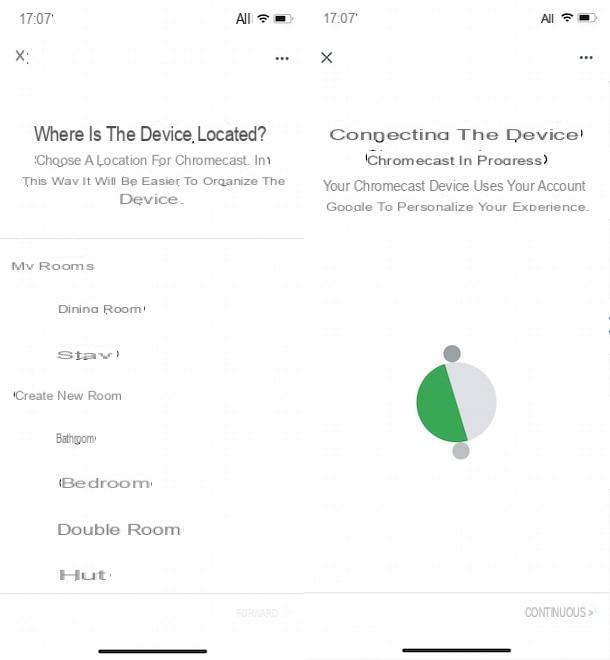
Antes de chegarmos ao cerne deste tutorial e se explicar como funciona o Chromecast, pode ser útil conhecer o procedimento para conectar o dongle HDMI produzido pelo Google à sua TV e as instruções necessárias para realizar sua primeira configuração.
Primeiro, pegue o Chromecast e insira-o noEntrada HDMI da sua TV, em seguida, pegue o Cabo USB fornecido e insira uma extremidade no slot do Chromecast e a outra extremidade noEntrada USB da TV. Como alternativa, você também pode ligar o dispositivo conectando-o a uma tomada elétrica em casa (a única opção disponível se você estiver usando um Chromecast Ultra com suporte para 4K). Para saber mais, você pode ler meu guia sobre como conectar o Chromecast.
Depois de fazer isso, baixe e inicie o aplicativo Página inicial do Google para Android ou iOS / iPadOS em seu smartphone, que é o aplicativo necessário para configurar o Chromecast. Após iniciar o aplicativo em questão, clique no botão Começar, selecione sua conta do Google e inicie o assistente para criar uma nova casa e adicionar todos os dispositivos detectados.
Se, por outro lado, você tem um alto-falante inteligente Google Home e já o configurou, pressione o botão +, canto superior esquerdo e escolha suas opções Configurar dispositivo e Configurar novos dispositivos, para adicionar o Chromecast.
Na tela Escolha uma casa, selecione o seu casa, aperte o botão para a frente, espere que seu Chromecast seja reconhecido e toque no botão para a frente, em seguida, certifique-se de que o código mostrado na tela da TV é idêntico ao exibido no seu smartphone e pressione os itens Sim e OK.
Por fim, coloque a marca de seleção ao lado do item relacionado a quarto em que o Chromecast está localizado, toque no botão para a frente, introduzir o nome dispositivo (s chromecast o TV) no campo apropriado, escolha a rede Wi-Fi ao qual conectar o dispositivo e toque no botão Continuando, para concluir a configuração. Para o procedimento detalhado, deixo você com o meu guia sobre como instalar e configurar o Chromecast.
Como funciona o Google Chromecast
Assim que a primeira configuração for concluída, você está pronto para descobrir como funciona o Chromecast do Google. A este respeito, ficará feliz em saber que pode utilizar o dispositivo em questão para transmitir conteúdos do seu interesse na TV tanto a partir de smartphones e tablets como de computadores. Além disso, se você tiver um dispositivo Google Home, também poderá iniciar uma transmissão do Chromecast usando comandos de voz. Interessante, certo?
Como funciona o Chromecast com Android
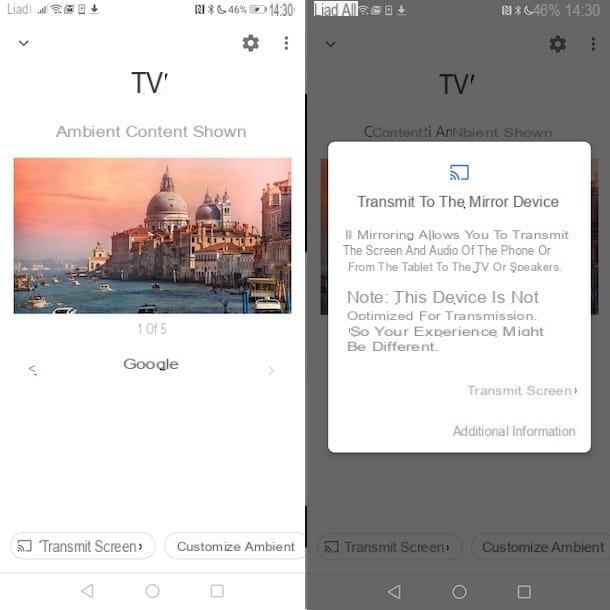
Se sua intenção é usar Chromecast filho Android, para assistir o conteúdo de seu interesse na TV de casa, basta conectar seu smartphone ou tablet à mesma rede Wi-Fi à qual o Chromecast está conectado, iniciar o aplicativo de seu interesse a partir dos compatíveis (por exemplo, Netflix, Amazon Prime Video, RaiPlay, NOW TV, Facebook, TIMvision etc.) e pressione o ícone do difundir, para conectar os dois dispositivos.
Para entender melhor, vamos dar um exemplo prático usando o RaiPlay, o aplicativo oficial da Rai como referência: após iniciar o aplicativo em questão e entrar em sua conta, pressione o botãoimagem de capa do conteúdo de seu interesse, para começar a reproduzi-lo, toque no ícone difundir (a tela com ondas) e, na tela Enviar para, clique na opção chromecast (ou no nome que você associou ao dispositivo), para continuar assistindo na TV. Para o procedimento detalhado, você pode ler meu guia sobre como assistir o RaiPlay com Chromecast.
Além de transmitir o conteúdo de seu interesse, você deve saber que também pode usar o Chromecast para transmitir a tela do seu dispositivo Android. Nesse caso, inicie o app Google Home e toque no item chromecast e, na nova tela que aparece, toque na opção Transmita a tela duas vezes seguidas.
Ao fazer isso, você poderá visualizar em sua TV qualquer conteúdo disponível em seu smartphone ou tablet (por exemplo, fotos, vídeos, etc.) e quaisquer aplicativos instalados neste último. Para interromper a transmissão da tela, em vez disso, inicie o app Google Home novamente e toque no item chromecast, aperte o botão Pare de espelhar e pronto.
Como o Chromecast funciona com o iPhone
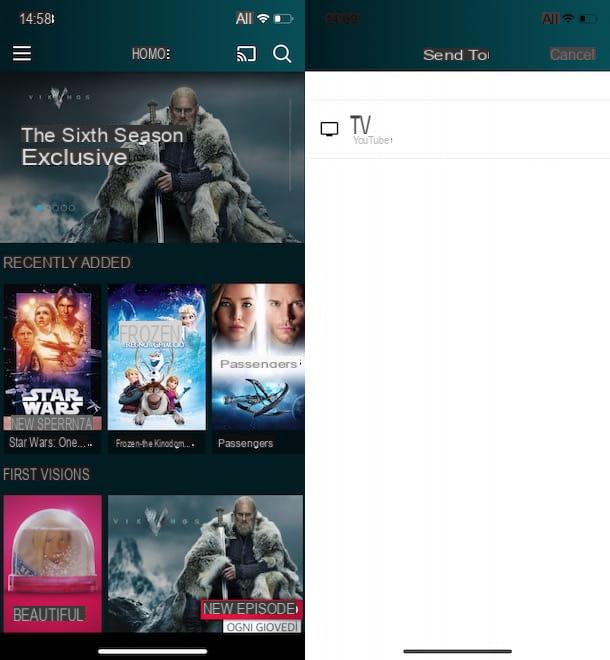
Quanto à operação de IPhone filho Chromecast, você deve saber que pode transmitir o conteúdo de aplicativos compatíveis para a TV, mas não a tela do seu iPhone / iPad na TV, pelo menos não oficialmente. Digo isso porque existem aplicativos de terceiros, como o Replica, que permite projetar a tela do iPhone e do iPad na TV, via Chromecast, usando a técnica de gravação de tela (que envolve um pequeno atraso em relação ao AirPlay).
Como indiquei nas linhas dedicadas ao uso do Chromecast com Android, mesmo no iPhone, após conectar o telefone e o Chromecast à mesma rede Wi-Fi, basta iniciar o aplicativo de seu interesse entre os compatíveis com o dongle do Google., Pressione o ícone de difundir e comece a reproduzir seu conteúdo favorito.
Por exemplo, se você deseja assistir a um filme no TIMvision, inicie o aplicativo de serviço de streaming de vídeo TIM e, em sua tela principal, toque no ícone do difundir colocado no topo. Agora, selecione o item chromecast, para conectar seu iPhone à TV, pressioneimagem de capa do conteúdo para assistir e toque no botão Guarda, para iniciar a reprodução. Simples, certo?
Para espelhamento de tela, no entanto, comece Réplica, permite o uso de Bluetooth, selecione os chromecast para usar e pressionar os botões vou começar e Iniciar a transmissão.
Como o Chromecast funciona com PC
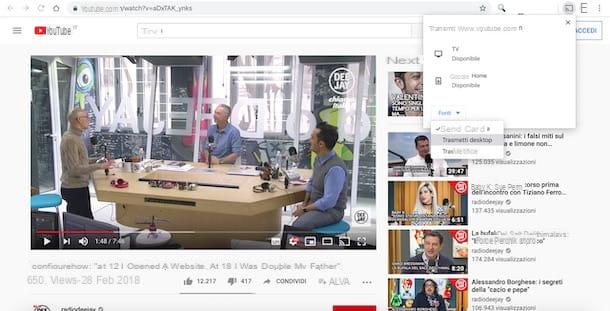
Se você está se perguntando como o Chromecast funciona com o PC, você precisa saber que tudo que você precisa é Google Chrome. Com função viga do famoso navegador, na verdade, você pode transmitir conteúdo online, a tela do seu computador e até arquivos de vídeo locais.
Para usar o Chromecast do PC, inicie o Google Chrome para Windows, macOS ou Linux, clique no ícone i três pontos localizado no canto superior direito e selecione a opção viga no menu que aparece. Agora, toque no item fontes e escolha uma das opções disponíveis: Enviar cartão para lançar um cartão do Google Chrome; Área de trabalho do elenco para exibir a área de trabalho do seu computador na TV e Transmitir arquivos para selecionar um arquivo de vídeo ou áudio disponível em seu PC para ser transmitido com o Chromecast.
Feito isso, selecione o nome associado ao seu chromecast E é isso. A qualquer momento, você pode interromper a transmissão clicando no ícone transmissão sem fio (a tela com as ondas Wi-Fi ao lado) e pressionando o ícone de praça relativo a um Chromecast.
Será útil saber que alguns serviços de streaming de vídeo (por exemplo, Netflix, YouTube etc.) permitem que você inicie a transmissão de um conteúdo clicando diretamente no ícone do transmissão sem fio, sem ter que usar a função viga. Mesmo neste caso, no entanto, é necessário usar o Google Chrome.
Como o Chromecast funciona com o Google Home
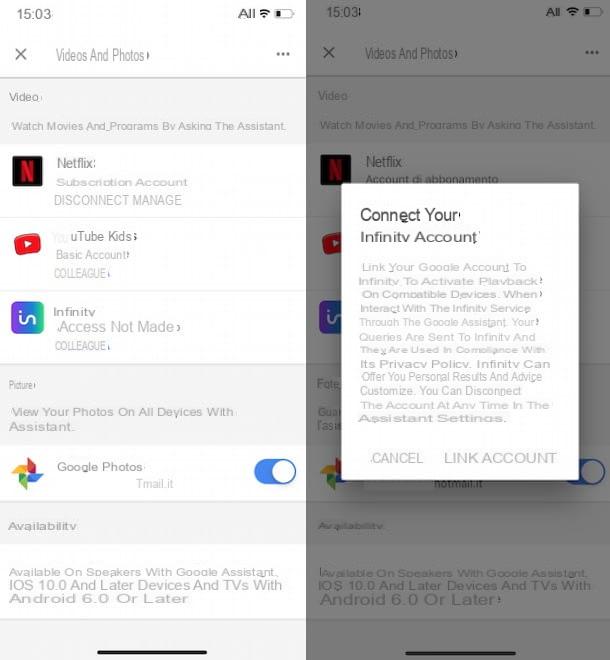
Conforme mencionado acima, você pode usar o Chromecast para reproduzir conteúdo na sua TV via Página inicial do Google. Este último, de fato, permite que você comece a reproduzir o conteúdo do Netflix, Infinity, Google Play Film e YouTube (incluindo YouTube Kids) usando comandos de voz.
Se você já completou a configuração do Google Home e conectou o Chromecast conforme indiquei nas linhas iniciais deste guia, pegue seu smartphone ou tablet, inicie o app Google Home e pressione o item Configurações.
Na nova tela que aparece, localize a seção Serviços do Google Assistant, toque na opção TV e vídeo e clique na opção Colega relativos ao serviço de seu interesse entre Netflix, Infinity e Crianças YouTube (Não é necessário vincular o YouTube e o Google Play Filmes, pois eles já estão associados à conta do Google em uso no Google Home).
Em seguida, clique na opção Conta de colega e insira as credenciais da conta escolhida nos campos apropriados, para completar a conexão. Neste ponto, você está pronto para começar a reproduzir o conteúdo de seu interesse usando comandos de voz. Para fazer isso, basta dizer "Ok Google, reproduza [nome do conteúdo] no Netflix"Ou"Ok Google, mostre-me um vídeo engraçado no YouTube".
Por fim, será útil saber que você também pode usar o Google Home e o Chromecast para ligar e desligar a TV por meio de comandos de voz. Neste caso, no entanto, a televisão deve ser equipada com Tecnologia HDMI-CEC e com o Função CEC (Consumer Electronics Control) habilitado. Para saber mais, você pode verificar meu guia sobre como conectar o Google Home à TV.
Como o Chromecast funciona com a Netflix
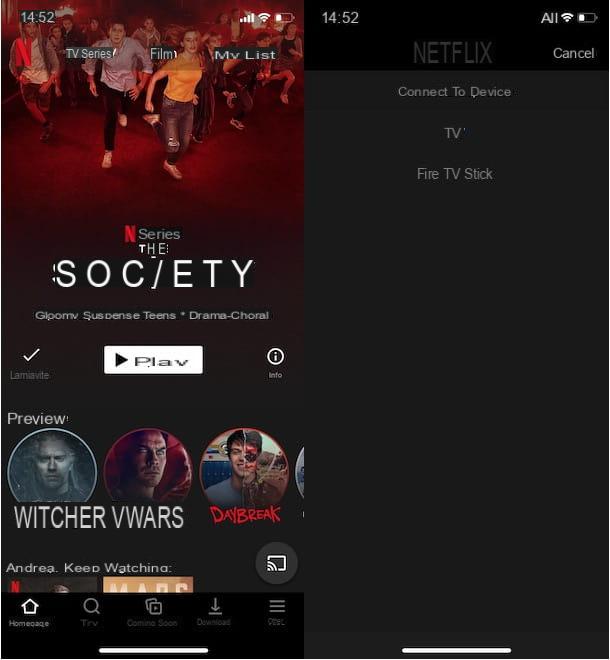
Se sua intenção é usar Chromecast com Netflix, você ficará feliz em saber que pode transmitir seu conteúdo favorito na TV de sua casa tanto em smartphones e tablets quanto em computadores.
No primeiro caso, inicie o aplicativo Netflix (Android / iOS / iPadOS) e, caso ainda não o tenha feito, pressione o botão log in, para acessar sua conta, inserindo os dados nos campos Email ou número de telefone e Palavra-passe.
Feito isso, clique no ícone difundir, no canto inferior direito e selecione o item chromecast (ou o nome associado ao dispositivo) na tela Conectar ao dispositivo, para estabelecer a conexão. Neste ponto, localize o conteúdo que deseja assistir, comece a reproduzi-lo e, automaticamente, ele será reproduzido na sua TV. Para interromper a transmissão, inicie o aplicativo Netflix novamente, pressione o ícone difundir e selecione a opção Desligar.
Se, por outro lado, você preferir proceder de um computador, inicie Google Chrome, conectado ao site oficial da Netflix, faça login na sua conta, localize o conteúdo de seu interesse e comece a reproduzi-lo. Em seguida, pressione o ícone de difundir, no canto inferior direito, selecione chromecast no menu que aparece.
Como o Chromecast funciona com DAZN
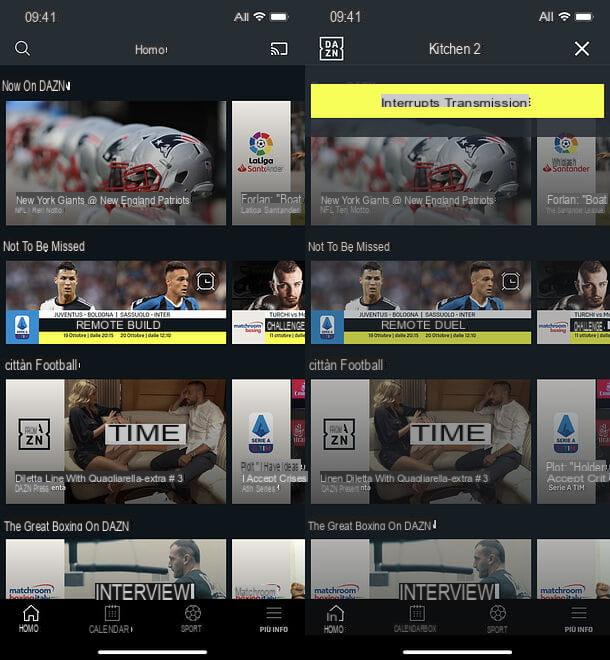
Para assistir DAZN com Chromecast, inicie o aplicativo do famoso serviço de streaming de esportes para Android e iOS / iPadOS e, caso ainda não tenha feito isso, pressione o botão log in, Entrar.
Na tela principal de sua conta, toque no ícone de difundir localizado no menu na parte superior e na tela Enviar para, clique na opção chromecast (ou no nome associado ao dispositivo). Assim que a conexão entre seu smartphone ou tablet e a TV for estabelecida, selecione o conteúdo que deseja assistir para que possa ser reproduzido em sua TV.
Se, por outro lado, você preferir transmitir o conteúdo DAZN de um computador, basta conectar-se ao site oficial do serviço usando o Google Chrome e ativar a função viga navegador, como indiquei nas linhas dedicadas ao funcionamento do Chromecast a partir do PC deste guia.
Como o Chromecast funciona com o YouTube
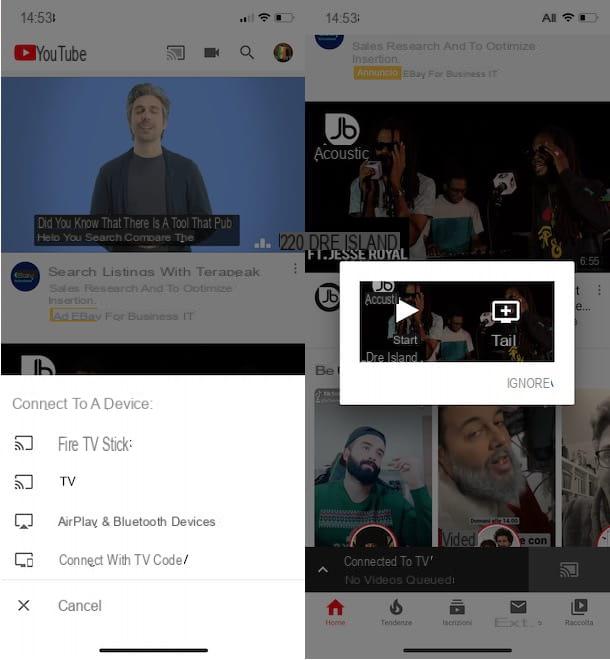
Voce gostaria de saber como o Chromecast funciona com o YouTube? Nesse caso, você ficará feliz em saber que poderá reproduzir os vídeos de seu interesse na TV tanto usando o aplicativo YouTube para smartphones e tablets quanto de um computador, conectando-se à famosa plataforma de compartilhamento de vídeos Google usando o Chrome.
Para continuar, pegue seu smartphone ou tablet e, primeiro, verifique se você está conectado à mesma rede Wi-Fi à qual o Chromecast está conectado. Em seguida, inicie o aplicativo do YouTube para Android ou iOS / iPadOS, toque no ícone difundir localizado na parte superior e selecione a opção chromecast no menu que aparece.
Em seguida, aguarde até que a conexão entre o seu smartphone / tablet e o Chromecast seja estabelecida (você verá a mensagem Conectado a [nome do dispositivo]) e comece a reproduzir o vídeo que deseja assistir tocando em seu imagem de visualização e selecionando a opção Começar. Ao pressionar, em vez disso, no item Em linha, você pode adicionar o vídeo em questão à fila de vídeo para ser visto mais tarde.
No computador, em vez disso, inicie o Google Chrome, conectado à página principal do YouTube, acesse a página que contém o vídeo para assistir e pressione o item Jogar na TV (o ícone de difundir) visível na barra de comandos multimídia do player.
Agora, selecione chromecast no menu que aparece, para estabelecer a ligação entre o computador e a TV e, caso ainda não o tenha feito, prima o botão ▶ ︎ para iniciar a reprodução do vídeo em questão e desfrutar da visualização.
Como funciona o integrado Chromecast
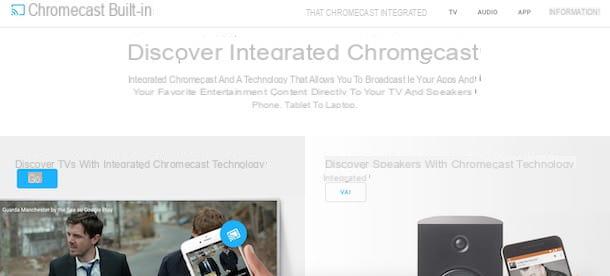
Algumas TVs, como Smart TVs da Philips, Sony, Sharp e Toshiba, estão equipadas com Chromecast integrado. Isso significa que para enviar streams de áudio e vídeo para sua TV de smartphones, tablets e computadores, não é necessário comprar a versão “física” do Chromecast.
Tudo o que você precisa fazer é conectar a TV com Chromecast integrado à Internet (nesse sentido, meu guia sobre como conectar a TV ao Wi-Fi pode ser útil) e, em seguida, prosseguir com a configuração usando o aplicativo Google Home para Android e iPhone / iPad.
Dito isso, você ficará feliz em saber que não há diferença no funcionamento entre o Chromecast e o Chromecast integrado: o procedimento para transmitir conteúdo para a TV e espelhar a tela do seu dispositivo Android é idêntico ao que indiquei nos parágrafos anteriores . Mais informações aqui.
Como funciona o Chromecast

























